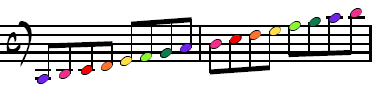ファイル別オプション-音符/休符

【このダイアログボックスを表示するには】
〔書類〕メニューから〔ファイル別オプション〕を選択し、〔音符/休符〕を選択します。
【機能について】
これらのオプションにより、それぞれの音価の音符や休符にどのようなキャラクタを使用するかを選択することができます。また、休符の配置方法やファイル上の小節線と音符とのスペースなどを指定することもできます。
- 特殊な符頭 このチェックボックスにチェックを入れると、〔特殊な符頭を使用〕欄の設定が有効になります。この設定により、楽譜上の音符の符頭にはここで選択したキャラクタが使用されます。チェックボックスのチェックを外すと通常の符頭に戻ります。特定の符頭を×形や菱形などの特殊な符頭にするのは、〔道具箱〕ツールを使用して簡単におこなえますが、場合によっては同じピッチの音符はすべて同じ種類の符頭を使用したいケースもあるかと思います。例えばドラム・パートや特殊符頭を使用する聖歌などでこういった表記を使用します。このオプションでは、スケール上のすべての音程の符頭の形状をそれぞれ変更する指定ができるだけでなく、任意の音程の任意の音価に、異なる符頭の形をそれぞれ設定することができます。符頭にスラッシュを使ってリズムパートを作成している場合も、この機能を応用できます。
- 音価の選択:倍全音符・全音符・2分音符・4分音符 このリストから、変更したい符頭の種類を選択します。
- 音程の選択:___[選択用の矢印]・音名で指定 数値を直接入力するか矢印ボタンを使用して、符頭を変更したいピッチを選択します。例えばハ調ですべてのG音に対して×形符頭を使用した場合、G音はハ調ではルートから5度の音なので、テキストボックスに「5」と入力します。代わりの方法として、〔音名で指定〕から音名を選択することもできます。このドロップダウンメニューから音名を選択し、その音名に割り当てる符頭キャラクタを選択します。特にFinale AlphaNotesフォントを使用する場合、ここで音名に符頭を割り当てると便利です。
- 使用するキャラクタ_・選択 このテキストボックスには、符頭に使用されるキャラクタがシステムフォントで表示されます。Kousakuフォントで“×”を選択して入力しても、×の符頭そのものがテキストボックスに表示されるわけではありません。指定したい記譜用キャラクタに該当する文字や記号を手入力する代わりに〔指定〕をクリックすると、記譜用フォントで使用されるすべてのキャラクタのパレットが表示されますので、変更後の符頭として使用したいキャラクタをダブルクリックして選択してください。〔ファイル別オプション〕ダイアログボックスに戻り、選択したキャラクタが〔使用するキャラクタ〕テキストボックスにシステムフォントで自動的に入力されていることが確認できます。
- 休符の位置調整:8分休符・16分休符・32分休符・64分休符・128分休符 休符については、垂直方向の配置位置をそれぞれの休符ごとに正確に指定することができます。それぞれのテキストボックスに数値を入力すると、その設定に合わせて休符が配置されます。Kousaku、Maestro、Chaconne、Petrucci、Engraverフォント使用時のデフォルトの設定値(EVPU単位):
|
休符
|
設定値
|
|
8分休符、16分休符、32分休符
|
0
|
|
64分音符
|
-24
|
|
128分音符
|
-48
|
Sonataフォントでの設定例:
|
休符
|
設定値
|
|
8分休符
|
12
|
|
16分休符、32分休符
|
-12
|
|
64分音符
|
-36
|
|
128分音符
|
-60
|
- 1拍目までの距離・次の小節線までの距離 これらのボックスに入力された数値は、小節内の音符とその前後の小節線との間隔を指定します。〔1拍目までの距離〕の数値は小節のヘッダ(音部記号や調号、拍子記号、小節線など)とその小節の最初の音符/休符までの距離を表します。〔次の小節線までの距離〕の数値は、その小節の最後の音符の音価の終了地点と小節線までの距離を表します。
- 手動で動かした音符を相対距離で配置 このオプションは、〔高速ステップ入力〕ツールや〔道具箱〕ツールを使ってドラッグによる音符の位置調整をおこなった場合に効力をもちます。2度音程で異なる声部(レイヤー)に配置された音符、たとえば符尾が下向きの声部に配置された「ファ(F)」と符尾が上向きの声部に配置された「ソ(G)」については、それぞれの符頭が重なり合わないようにドラッグして離さなければなりません。しかし、「スクロール表示」モードでこれらの音符の配置を完璧に整えても、「ページ表示」モードに戻ると位置が偏っているように見える場合があります。これは、「ページ表示」モードではページマージンに合わせてそれぞれの小節の幅が調整され、さらにこの小節幅の変化にともない、音符間の相対的な距離も変わってしまうために生ずる誤差です。この問題を解消したい場合は、〔手動で動かした音符を相対距離で配置〕オプションのチェックを外してください。これによりFinaleは、音符がドラッグされた場合その距離を「本来の場所から5mm左」といった絶対値で記憶します。そして、符頭を配置する際に、小節幅に対する相対値ではなく、この記憶された距離に基づいて符頭を配置するようになります。その結果、〔スクロール表示〕モードでおこなった音符のドラッグについての情報は保持され、〔ページ表示〕モードに切り替える際に小節の幅が変更されても、同じ配置が再現されるようになります。注:Finale 3.0よりも古いバージョンで作成されたファイルを開くと、このオプションは選択された状態になっています。このようなファイルでこのオプションのチェックを外すと、手動で位置設定されていた音符の位置がずれるため、再調整しなければならなくなることがあります。
- 五線をまたいでいる音符を元の五線に表示 このオプションが選択されている場合、五線をまたいだ音符はすべて本来入力されている五線上に表示されます。編集や校正の際には、このオプションを選択した方が作業しやすい場合があります。五線をまたいだ状態に戻すには、チェックを外してください。(このオプションが選択されている場合でも、〔音符移動〕ツールを使って五線をまたぐ音符を作成することは可能です。ただし、このボックスのチェックを外すまでは、五線をまたいだ様子を確認することはできません。)
- 符頭キャラクタ:選択 これらの設定を変更したいときは、メニューから変更したい音価(の符頭)を選択し、その横の〔選択〕ボタンをクリックして新たに使用したいキャラクタを選択してください。選択できるキャラクタは、現在〔フォント〕オプションで符頭および休符用として指定されているフォントにより異なります。
- 休符キャラクタ:選択 設定を変更したいときは、メニューから変更したい休符を選択し、その横の〔選択〕ボタンをクリックして新たに使用したいキャラクタを選択してください。音符のない小節で使用される“デフォルトの休符”に使用するキャラクタを指定する場合は、リストから〔デフォルトの全休符〕を選択してください。選択できるキャラクタは、現在〔フォント〕オプションで符頭および休符用として指定されているフォントにより異なります。
- カラー符頭:符頭を縁取りする・各音名(実音)の色設定C, D#/Eb...B・カラーをリセット ここで設定されたそれぞれのカラー設定が、指定した音名のそれぞれの音符に対して適用されます。〔符頭を縁取りする〕にチェックを入れると、下図のようにカラー符頭の周りが黒く縁取りされます。
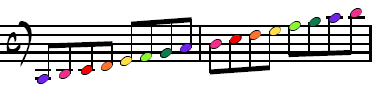
参照:
楽譜スタイルダイアログボックス
ファイル別オプション-フォント
書類メニュー / ファイル別オプション